Bạn đang xem bài viết Hướng dẫn xóa trang web mặc định trên Google Chrome khi mở trình duyệt tại Pgdphurieng.edu.vn bạn có thể truy cập nhanh thông tin cần thiết tại phần mục lục bài viết phía dưới.
Với nhu cầu sử dụng trình duyệt của người dùng ngày càng tăng cao, Google Chrome đã trở thành một trong những trình duyệt phổ biến nhất hiện nay. Tuy nhiên, đôi khi bạn muốn thay đổi trang web mặc định khi mở Chrome lên nhưng không biết cách làm. Trong bài viết này, chúng tôi sẽ hướng dẫn chi tiết cách xóa trang web mặc định trên Google Chrome. Các bạn hãy cùng đọc tiếp để biết thêm chi tiết nhé!
Thật là phiền phức mỗi khi chúng ta mở Google Chrome mà phải mất công khởi động những trang Web khác hay là tìm kiếm lại lịch sử trang Web cũ đang mở. Trong bài viết này, Thủ thuật phần mềm sẽ hướng dẫn các bạn cách xóa trang web mặc định trên Google Chrome khi khởi động.

Bước 1: Các bạn chọn biểu tượng Thiết lập (ba chấm) và tìm tới Cài đặt trên Google Chrome.
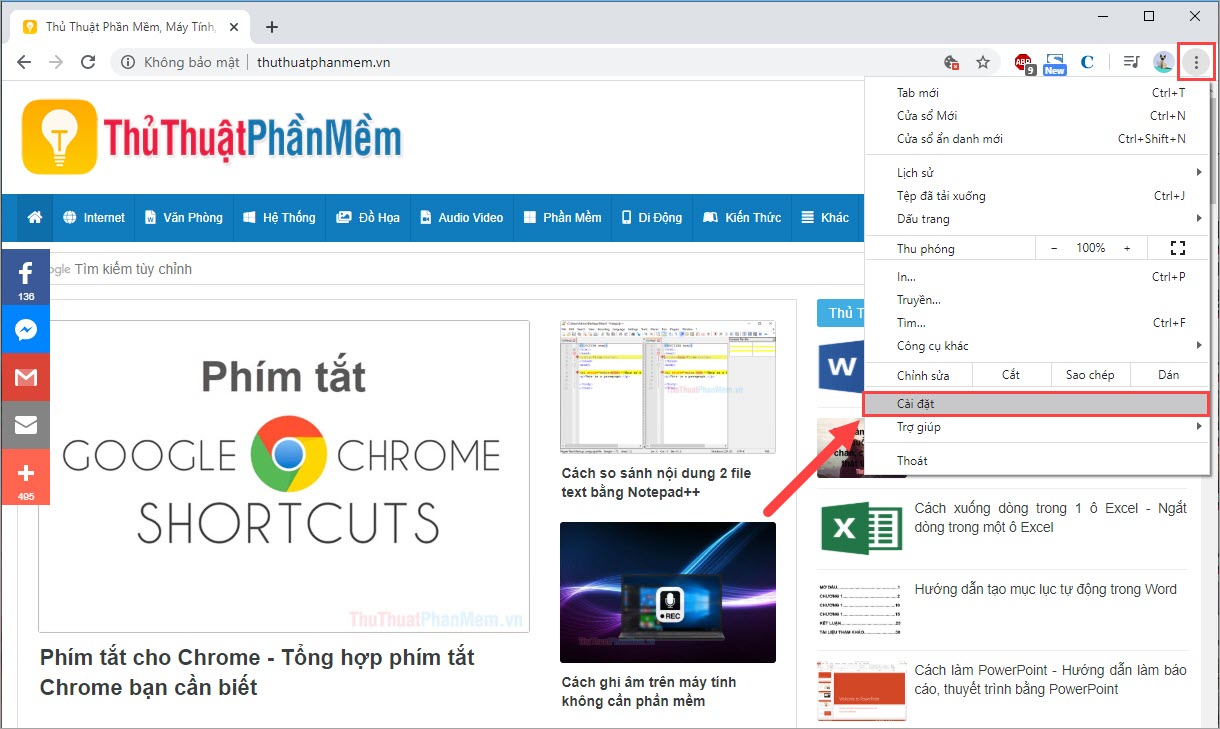
Bước 2: Sau đó, các bạn kéo xuống và tìm tới phần Khi khởi động để thiết lập trang Web khi mở Google Chrome.
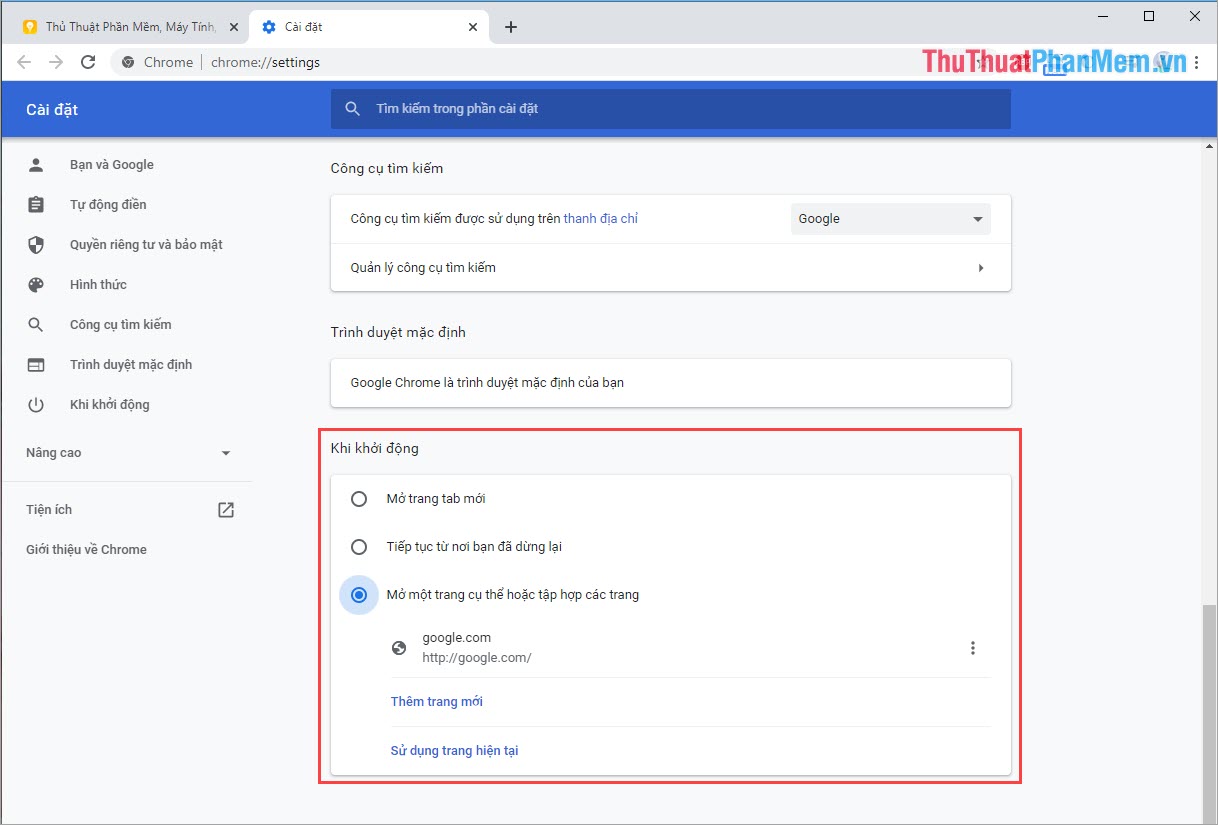
Mặc định trên Google Chrome sẽ là Mở một trang cụ thể hoặc tập hợp các trang và đặt là Google.com. Bây giờ chúng ta sẽ thay đổi theo sự lựa chọn riêng của chúng ta.
- Mở trang tab mới: Một trang Tab mới và các bạn cần nhập Link để tiếp tục
- Tiếp tục từ nơi bạn đã dừng: Khi bạn tắt Google Chrome thì lần khởi động Google Chrome kế kiếp nó sẽ hiển thị lại đầy đủ các Tab từ Google Chrome đã tắt lần trước.
- Mở một trang cụ thể hoặc tập hợp trang: Khi khởi động Google Chrome nó sẽ tự mở các trang mà các bạn thiết lập từ trước.
Trong bài viết này, chúng ta sẽ chọn Mở một trang cụ thể hoặc tập hợp các trang và chúng ta thiết lập như sau:
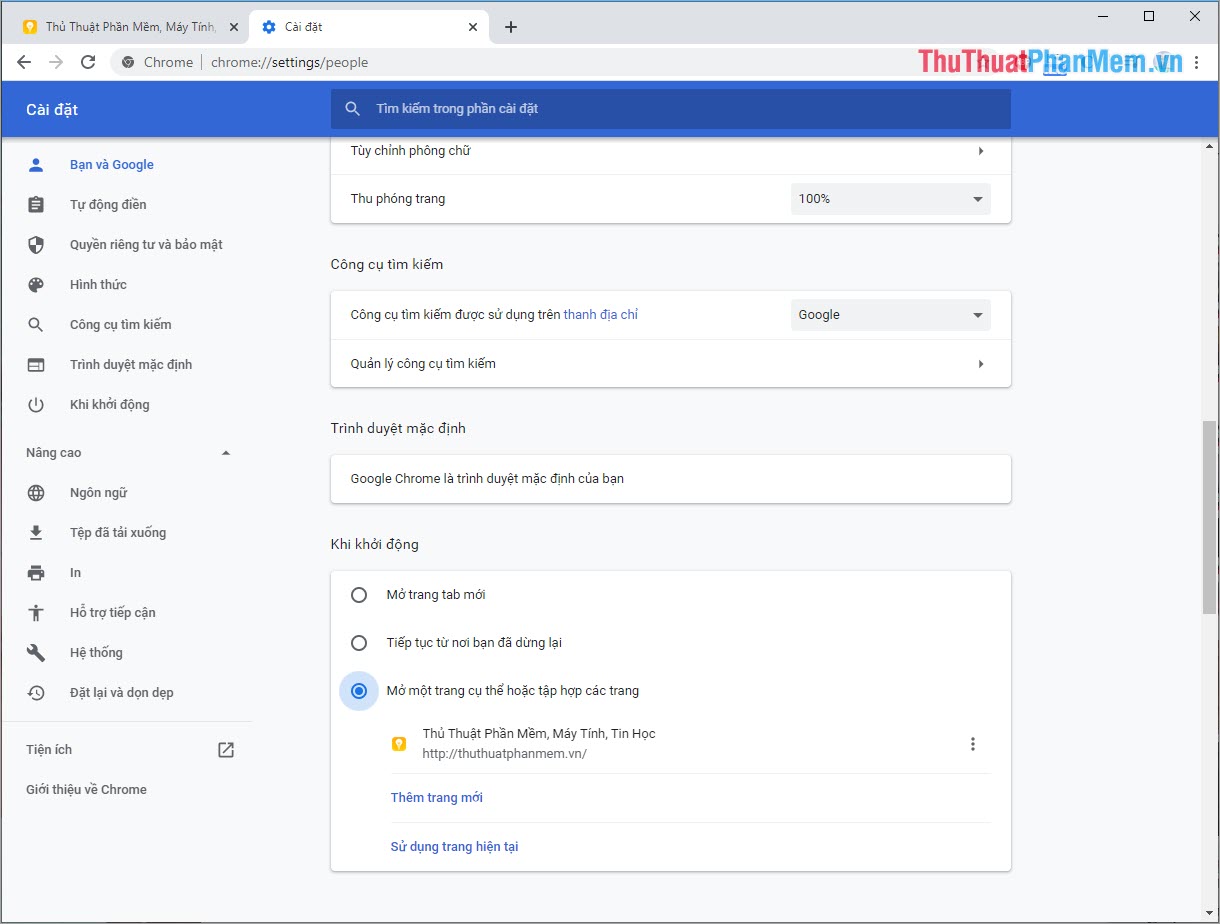
- Thêm trang mới: Nhập Link, URL, liên kết của trang các bạn muốn mở khi khởi động Chrome
- Sử dụng trang hiện tại: Sẽ tự động thêm các trang trên các Tab Chrome đang mở vào danh sách khỏi động cùng Google Chrome.
Ngoài ra, các bạn có thể nhấn vào biểu tượng Ba chấm để Chỉnh sửa (thay đổi liên kết) hoặc Xóa trang web đó nếu bạn không muốn chúng khởi động cùng Google Chrome.
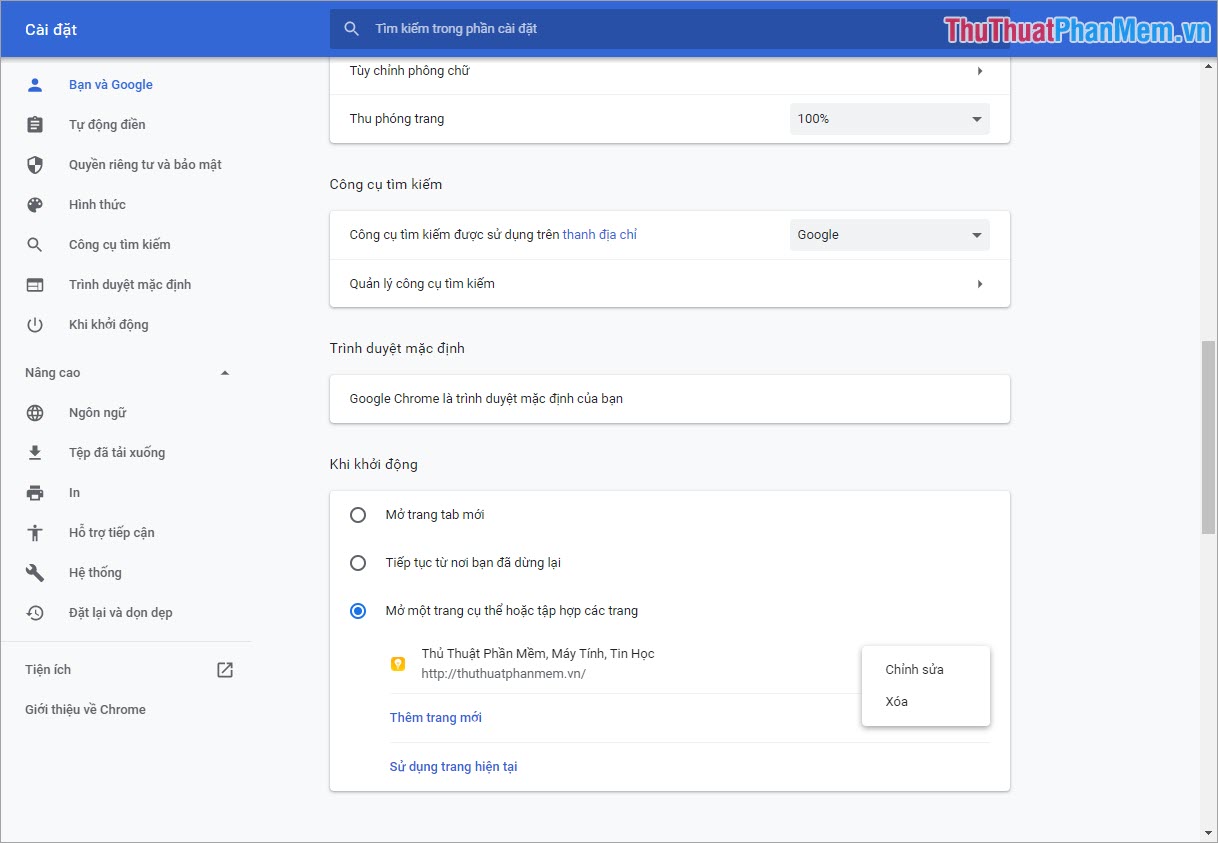
Như vậy, để xóa trang Web mặc định trên Google Chrome khi khởi động thì các bạn có thể lựa chọn:
- Tiếp tục từ nơi bạn đã dừng
- Mở một trang cụ thể hoặc tập hợp các trang
Khi các bạn chọn 1 trong 2 thiết lập này thì các bạn sẽ không phải nhìn thấy trang chủ trang Web mặc định phiền toái của Google Chrome nữa. Chúc các bạn thành công!
Tổng kết lại, việc xóa trang web mặc định trên Google Chrome là một việc làm cơ bản, đơn giản nhưng vô cùng cần thiết để tăng tính bảo mật và tiết kiệm thời gian sử dụng trình duyệt. Bằng việc làm theo các bước hướng dẫn trong bài viết này, bạn có thể dễ dàng xóa trang web mặc định và thay đổi nó bằng trang web bạn thường xuyên truy cập. Hy vọng rằng các thông tin trong bài viết này sẽ giúp cho quá trình sử dụng trình duyệt của bạn trở nên thuận tiện hơn.
Cảm ơn bạn đã xem bài viết Hướng dẫn xóa trang web mặc định trên Google Chrome khi mở trình duyệt tại Pgdphurieng.edu.vn bạn có thể bình luận, xem thêm các bài viết liên quan ở phía dưới và mong rằng sẽ giúp ích cho bạn những thông tin thú vị.
Nguồn: https://thuthuatphanmem.vn/cach-xoa-trang-web-mac-dinh-tren-google-chrome-khi-khoi-dong/
Từ Khoá Tìm Kiếm Liên Quan:
1. Xóa trang web mặc định trên Google Chrome
2. Hướng dẫn xóa trang web mặc định
3. Thay đổi trang khởi động trên Google Chrome
4. Cách xoá trang web khởi động khi mở trình duyệt
5. Xóa trang đầu tiên trên Google Chrome
6. Đổi trang khởi động trên Chrome
7. Cách xoá trang đặt mặc định trên trình duyệt
8. Hướng dẫn thay đổi trang mặc định Chrome
9. Cách xoá trang chào mừng trên trình duyệt Google Chrome
10. Xóa trang khởi động mặc định trên trình duyệt web Google.



